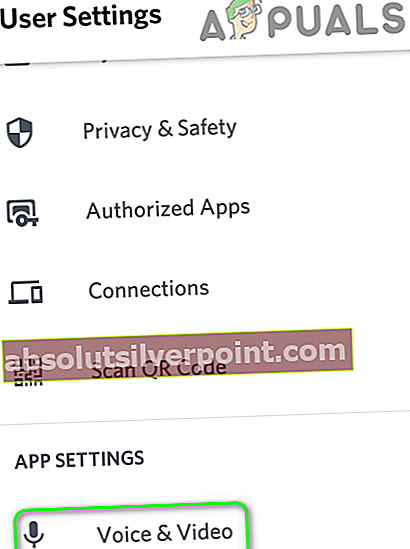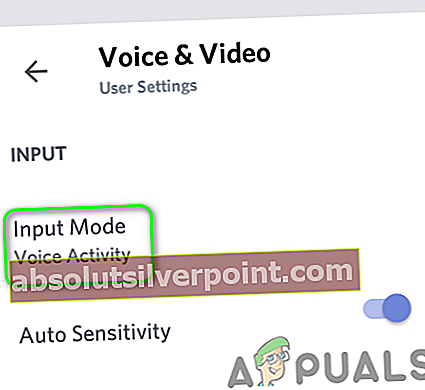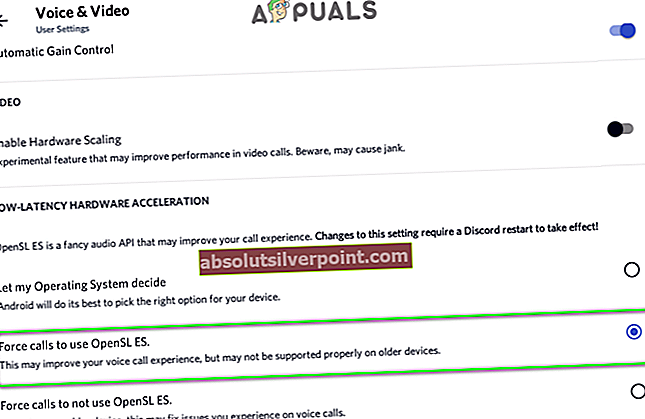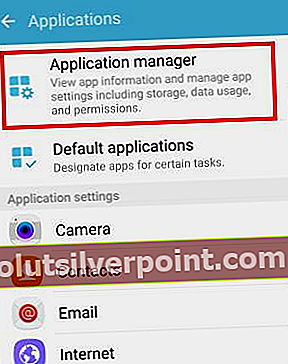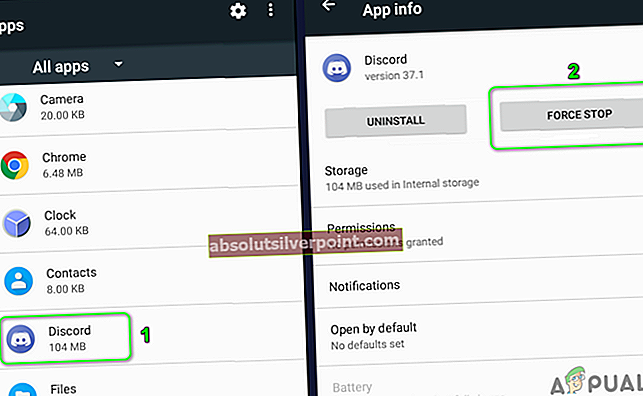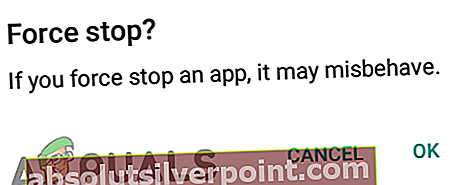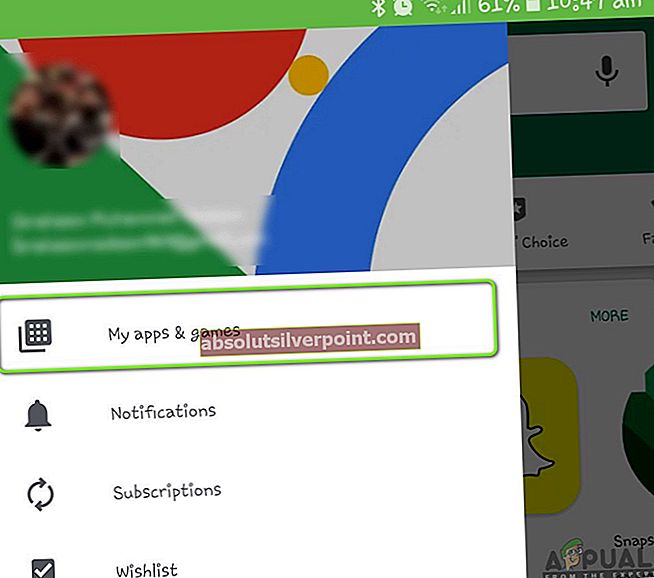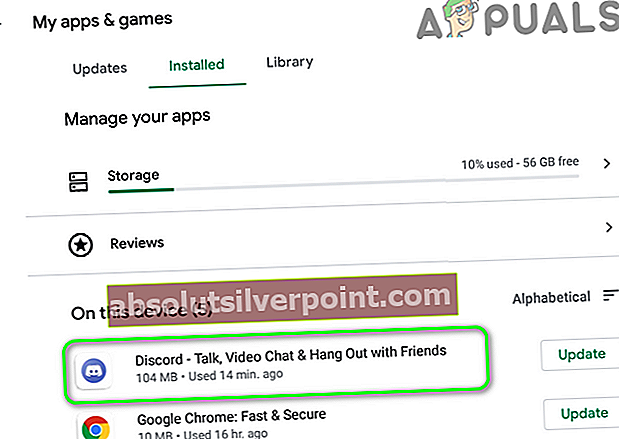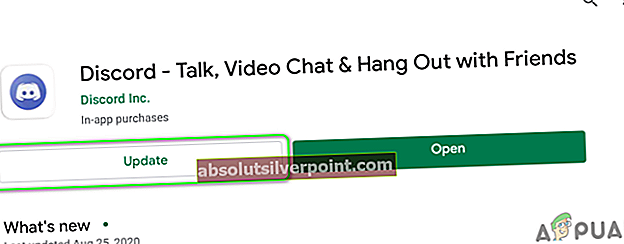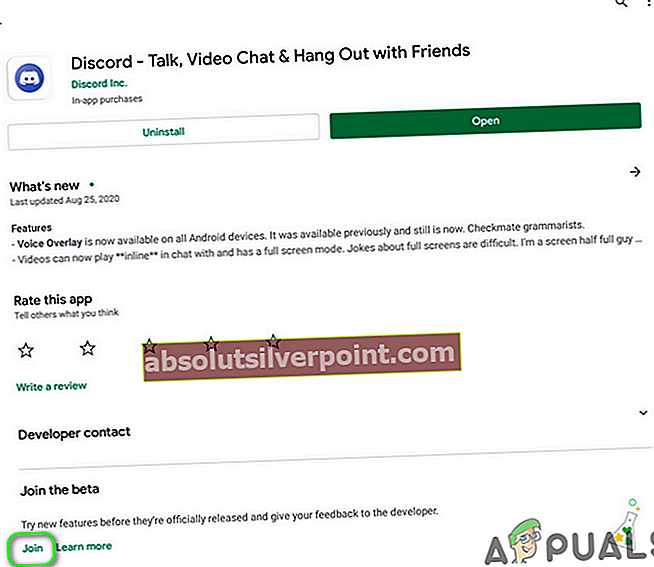Glasovni klepet v neskladju maja ne dela zaradi napačne konfiguracije glasovnih nastavitev Discord (način vnosa, OpenSL SE itd.). Poleg tega lahko zastarela aplikacija Discord povzroči tudi obravnavano napako. Prizadeti uporabnik naleti na napako, ko poskuša glasovni klepet s stikom. Težava ni omejena na določen operacijski sistem. V nekaterih primerih se je težava pojavila po 2 do 3 minutah glasovnega klepeta.

Preden nadaljujete s postopkom odpravljanja težav, da odpravite težavo z glasovnim klepetom Discord, preverite, ali ste naprave za glasovni vhod / izhod delajo v redu. Prav tako ponovni zagon naprave (telefon, računalnik, usmerjevalniki itd.), da odpravite začasno napako. Poleg tega preverite, ali strežniki Discord delujejo.
Poleg tega vklopite mikrofon in govorite da preverite, ali je težava začasna napaka. Prepričajte se mikrofon je omogočen v napravi in nastavitvah Discord. Prepričajte se tudi, da je vaš slušalke niso okvarjene ali nezdružljiv z Discordom (v nekaterih primerih je bil razlog za to Hyperx Cloud II).
Nenazadnje, imejte dober izgled v naših člankih za Discord mikrofon ne deluje in nikogar ne sliši na Discord. Za ponazoritev so tukaj rešitve namenjene telefonu Android; boste morda morali poglobiti, da bodo te rešitve delovale za vaš OS.
1. rešitev: Spremenite način vnosa aplikacije Discord v Glasovna dejavnost
Če vhodni način / zvočne nastavitve aplikacije Discord niso pravilno konfigurirane, lahko imate težave z glasovnim klepetom Discord. V tem kontekstu lahko težavo reši sprememba načina vnosa v glasovno dejavnost v nastavitvah Discord / call.
- Zaženite Neskladje in nato odprite nastavitve.
- Zdaj tapnite Glas in video.
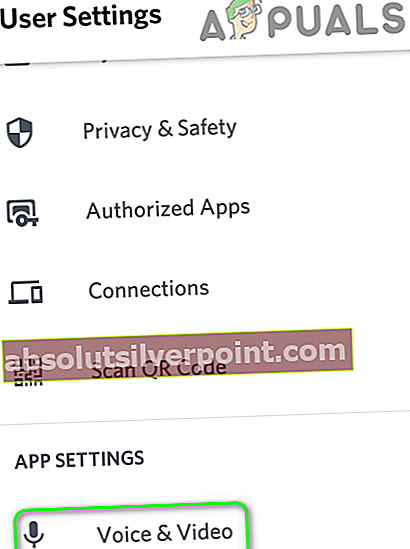
- Nato spremenite način vnosa na Glasovna dejavnost.
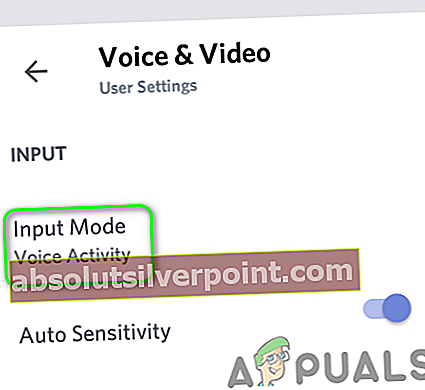
- Zdaj se prepričajte, ko naredite a pokličite da je vnos način je tudi nastavljeno na Glasovna dejavnost.
- Potem ponovni zagon telefona in po ponovnem zagonu preverite, ali je Discord odpravljen zaradi težave z glasovnim klepetom.
2. rešitev: Omogočite možnost »Prisili klice za uporabo OpenSL ES« v nastavitvah Discord
Za izboljšanje funkcionalnosti Discord so dodane različne funkcije. Ena takšnih lastnosti jeOdprite knjižnico zvokov za vgrajene sistemeAPI (OpenSL ES) za premagovanje različnih zvočnih težav v aplikaciji Discord. Prehod na omenjeni API lahko reši težavo z glasovnim klepetom.
- Zaženite Neskladje in nato odprite Nastavitve. Zdaj tapnite Glas in video.
- Nato pod možnostjo Strojno pospeševanje z majhno zakasnitvijo, izberite Prisilite klice za uporabo OpenSL ES.
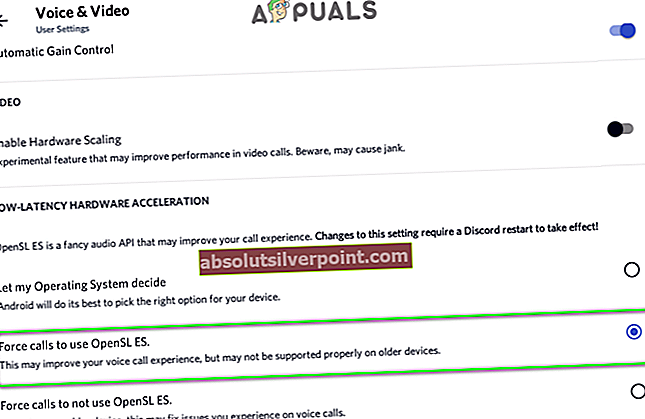
- Potem izhod aplikacijo Discord.
- Zdaj zaženite Nastavitve telefona in ga nato odprite Upravitelj aplikacij.
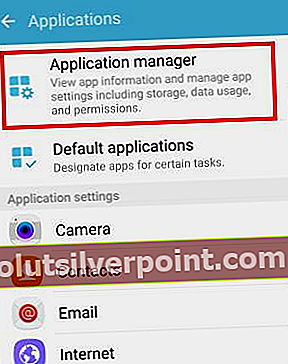
- Nato odprite Neskladje in nato tapnite Prisilno ustavi.
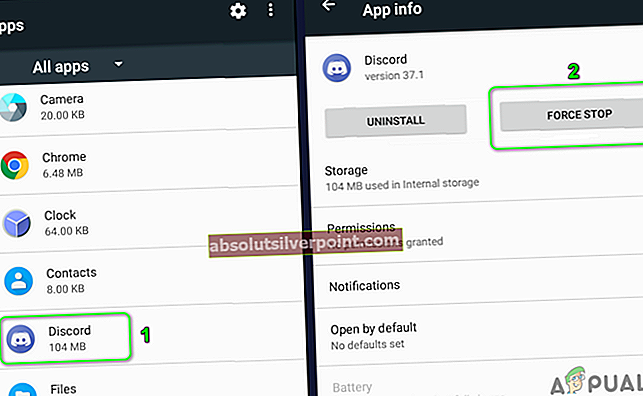
- Zdaj potrdite za prisilno zaustavitev aplikacije Discord.
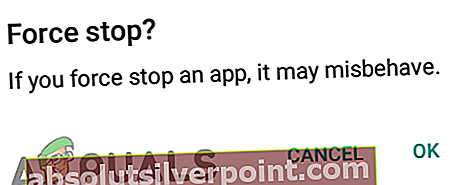
- Zdaj kosilo aplikacijo Discord in nato preverite, ali je težava z glasovnim klepetom odpravljena.
3. rešitev: Posodobite aplikacijo Discord na najnovejšo različico / beta
Discord se redno posodablja, da popravi znane napake in doda nove funkcije v skladu s predlogi uporabnikov. Če imate zastarelo aplikacijo, boste morda odprli pot težavam z glasovnim klepetom v njej. V tem kontekstu lahko težavo reši posodobitev aplikacije Discord na najnovejšo različico / beta. Za ponazoritev vas bomo vodili skozi postopek posodobitve na telefonu Android.
- Zaženite Trgovina Google Play in nato tapnite hamburger ikona.
- Nato tapnite Moje aplikacije in igre.
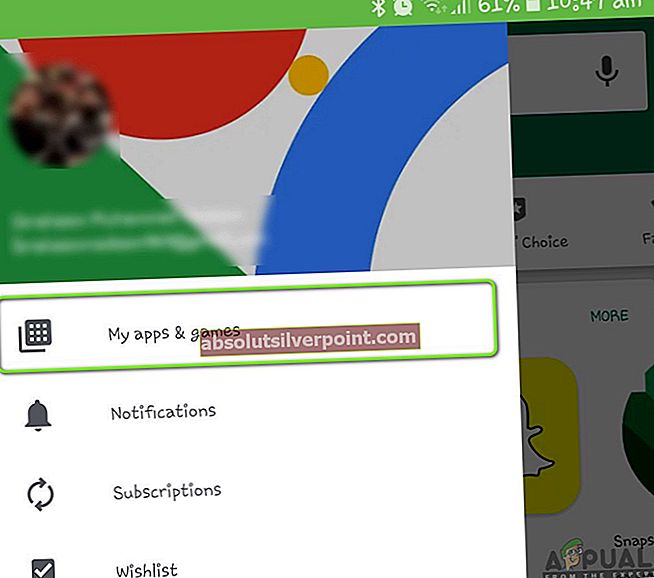
- Zdaj se pomaknite do Nameščeno in nato tapnite Neskladje.
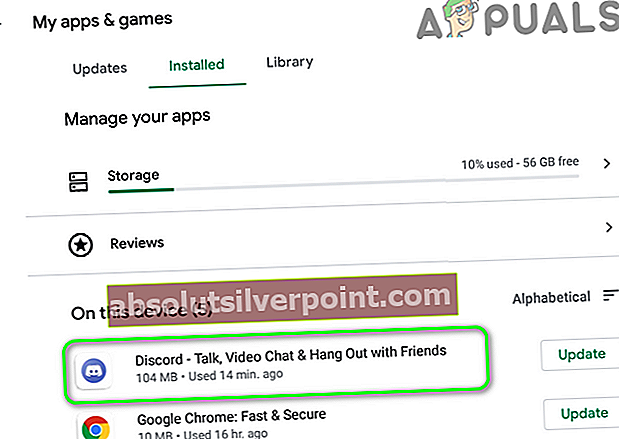
- Zdaj tapnite Nadgradnja .
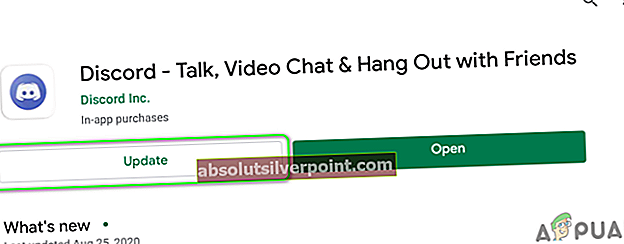
- Po posodobitvi aplikacije preverite, ali je težava odpravljena.
- Če ne, ponovite koraki od 1 do 3 odpreti Discord v Trgovini Play.
- Zdaj pomaknite navzdol in nato tapnite Pridružite se gumb (pod Pridružite se Beti).
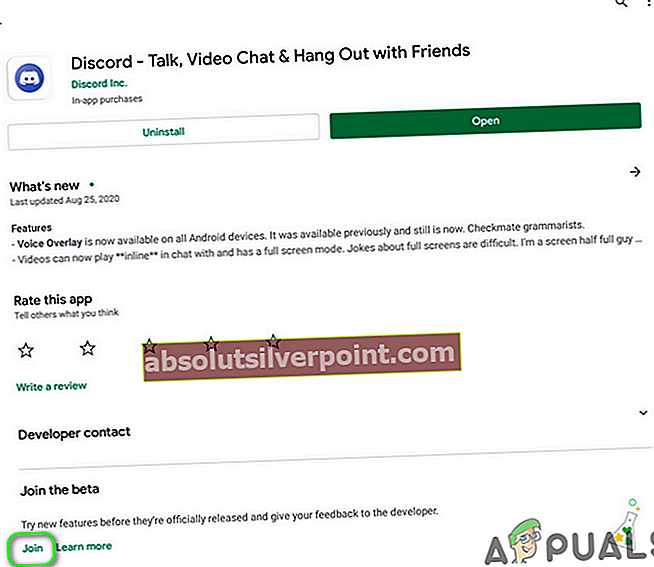
- Potem potrdite da se pridružite beta programu (bodite previdni, beta različice so lahko nestabilne).

- Zdaj, počakaj dokler vaš račun ne bo dodan v beta program Discord.
- Zdaj ponovni zagon telefon in po ponovnem zagonu posodobite aplikacijo Discord, če je nadgradnja of Discord je na voljo (ponovite korake od 1 do 4) in upajmo, da je Discord brez napake.